老白菜v7对固态硬盘进行4k对齐使用教程
来源:www.laobaicai.net 发布时间:2014-10-16 16:16
使用固态硬盘的用户们都知道,如果固态硬盘4k不对齐的话,数据写入点正好会介于在两个4K 扇区的之间,也就是说即使是写入最小量的数据,也会使用到两个4K扇区,这样造成跨区读写,读写次数放大高,从而影响读写速度。那么具体该如何来让固态硬盘4k对齐呢?下面就一起来看看老白菜v7对固态硬盘进行4k对齐使用教程。
在开始让固态硬盘4k对齐之前,我们需要先制作好老白菜u盘启动盘(详情请参考:老白菜v7一键制作u盘启动盘使用教程)。
1.将制作好的老白菜u盘启动盘插入usb接口(台式用户建议将u盘插在主机机箱后置的usb接口上),然后重启电脑,出现开机画面时,通过使用启动快捷键引导u盘启动进入到老白菜主菜单界面,选择“【03】运行老白菜Win8PE优化版(新电脑)”;回车确认,如下图所示
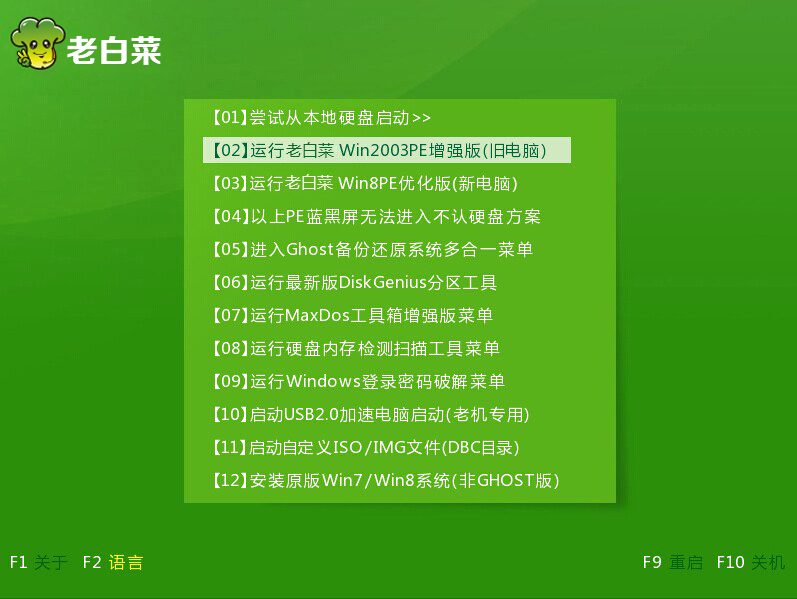
2.进入pe系统桌面,点击打开diskgenius分区工具,在打开的diskgenius分区工具界面上,选择点击“快速分区”进入下一步操作。如下图所示
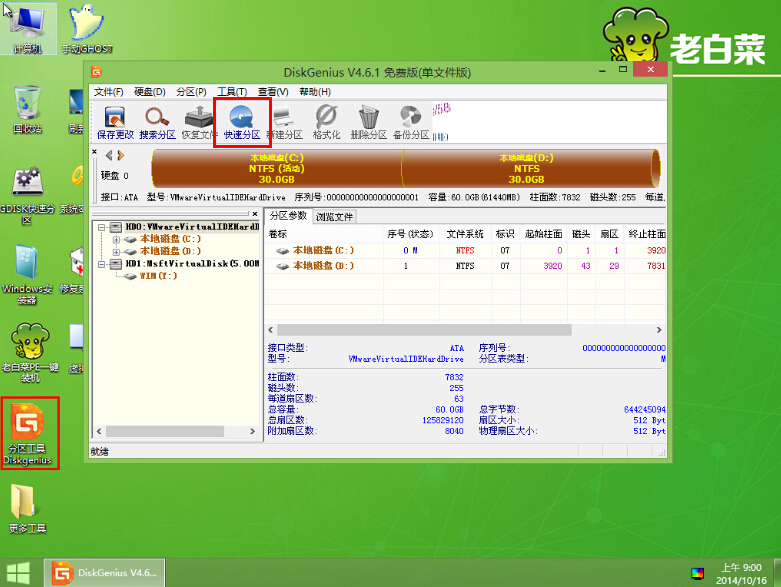
3.在打开的快速分区工具界面,勾选“对齐分区到此扇区数的整数倍”然后点击选择后面的“4096 扇区 (2097152 字节)”点击确定进入下一步操作。如下图所示
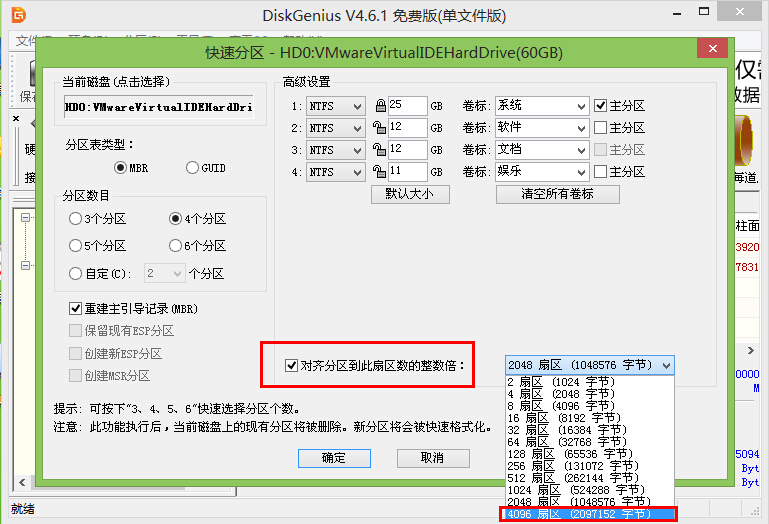
4.在系统的弹出的警告提示窗口中,点击“是(Y)”开始分区操作。如下图所示
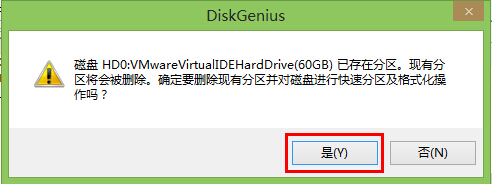
以上就是老白菜v7对固态硬盘进行4k对齐使用教程,有需要用到固态硬盘4k对齐的用户可以尝试以上的老白菜使用教程操作看看,希望以上的老白菜使用教程可以给大家带来更多的帮助。
推荐阅读
"机械革命Z3 Pro笔记本一键安装win11系统教程"
- 宏碁Acer 非凡 S3X笔记本重装win7系统教程 2022-08-07
- 惠普暗影精灵6 amd笔记本安装win10系统教程 2022-08-06
- 雷神IGER E1笔记本一键重装win11系统教程 2022-08-05
- 华为huawei MateBook 13 2020笔记本重装win10系统教程 2022-08-04
神舟战神S7-2021S5笔记本一键重装win7系统教程
- 惠普ProBook430笔记本一键安装win11系统教程 2022-08-02
- 微星尊爵Prestige 14 2020笔记本重装win7系统教程 2022-08-02
- 神舟战神G8-CU笔记本一键安装win10系统教程 2022-08-01
- 戴尔Vostro 15 7500笔记本一键安装win11系统教程 2022-07-31
老白菜下载
更多-
 老白菜怎样一键制作u盘启动盘
老白菜怎样一键制作u盘启动盘软件大小:358 MB
-
 老白菜超级u盘启动制作工具UEFI版7.3下载
老白菜超级u盘启动制作工具UEFI版7.3下载软件大小:490 MB
-
 老白菜一键u盘装ghost XP系统详细图文教程
老白菜一键u盘装ghost XP系统详细图文教程软件大小:358 MB
-
 老白菜装机工具在线安装工具下载
老白菜装机工具在线安装工具下载软件大小:3.03 MB










